Įsivaizduokite taip: sklandžiai integruoti mėgstamas svetaines kaip „Mac“ darbalaukio foną. Įsivaizduokite, kad nuolat matomas „Google“ kalendorius, didžiulis skaitmeninis laikrodis arba tiesioginis orų kanalas, papuoštas raminančia animacija. Ši svajonė tampa realybe naudojant nemokamą atvirojo kodo programą Plash. Pasigilinkime į „Plash“ funkcijas ir kaip galite ją nustatyti.
Konvertuokite svetaines į darbalaukio foną
„Plash“ leidžia vartotojams nustatyti bet kurį tinklalapį kaip „Mac“ ekrano foną. Galimybės yra neribotos – nesvarbu, ar tai būtų tokia programa, kaip „Google“ kalendorius, tiesioginis akcijų rinkos žymeklis ar aktualių įvykių naujienų svetainė. Bet yra daugiau; „Plash“ neapsiriboja tik vizualizavimu, nes leidžia tiesiogiai sąveikauti su šiais žiniatinklio elementais.
Suaktyvinkite naršymo režimą ir galėsite slinkti, spustelėti nuorodas ar net prisijungti prie paskyrų tiesiai iš darbalaukio fono. Tai panašu į tai, kad kaip ekrano fonas būtų nustatyta tiesioginė, naujausia naršyklė.
Tinkinimas yra „Plash“ bruožas, leidžiantis pritaikyti darbalaukio patirtį pagal savo pageidavimus. Štai ką galite padaryti:
- Pakeiskite spalvų schemas, kad atmosfera būtų tamsesnė.
- Pakeiskite neskaidrumo lygius, kad pamatytumėte savo originalų ekrano užsklandą.
- Įdėkite tinkintą CSS arba JavaScript, kad pakoreguotumėte tinklalapio dizainą arba pašalintumėte dėmesį blaškančius elementus.
Pavyzdžiui, jei svetainėje yra įkyrus skelbimas arba pernelyg ryškus elementas, galite lengvai jį paslėpti arba pakeisti keliomis kodo eilutėmis.
Kam apsiriboti vienu tapetu? Naudodami „Plash“ galite laisvai demonstruoti kelias svetaines ir be vargo perjungti jas naudodami meniu juostos piktogramą. Be to, programa leidžia konfigūruoti sparčiuosius klavišus, kad būtų galima greitai pereiti ir atlikti veiksmus, pvz., atnaujinti puslapį.
Svetainės kaip jūsų fono su Plash nustatymas
- Atsisiųskite „Plash“ nemokamai iš „Mac App Store“. Jei naudojate „macOS 13“ ar ankstesnes versijas, pasirinkite suderinamą „GitHub“ leidimą .
- Paleiskite „Plash“ ir spustelėkite jos meniu juostos piktogramą .
- Pasirinkite Pridėti svetainę ir įklijuokite norimą URL.
- Pavadinkite jį ir paspauskite Pridėti .
Tai viskas! Pasirinkta svetainė dabar bus jūsų ekrano užsklanda. Nedvejodami patikrinkite jį darbalaukyje ir pakartokite procesą, kad pridėtumėte daugiau svetainių, kurios bus patogiai išsaugotos programoje, kad galėtumėte jas pasiekti ateityje.
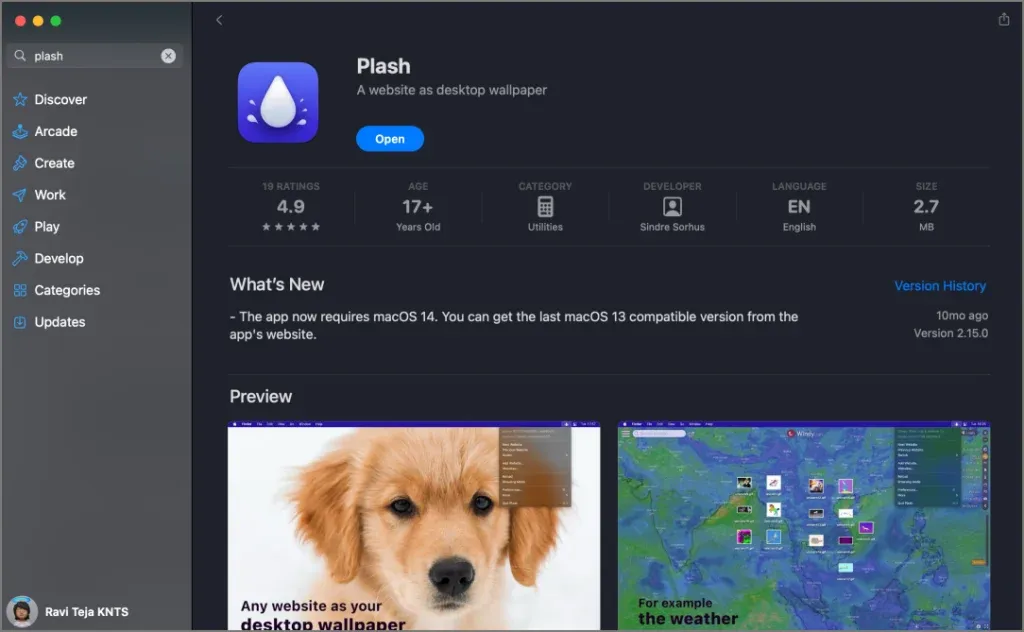
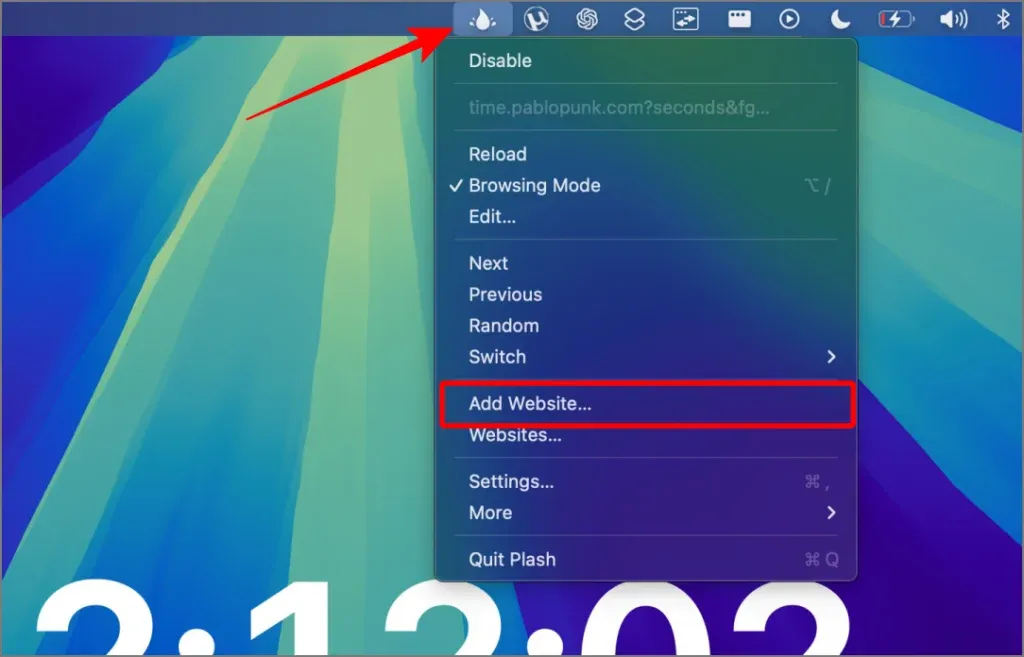
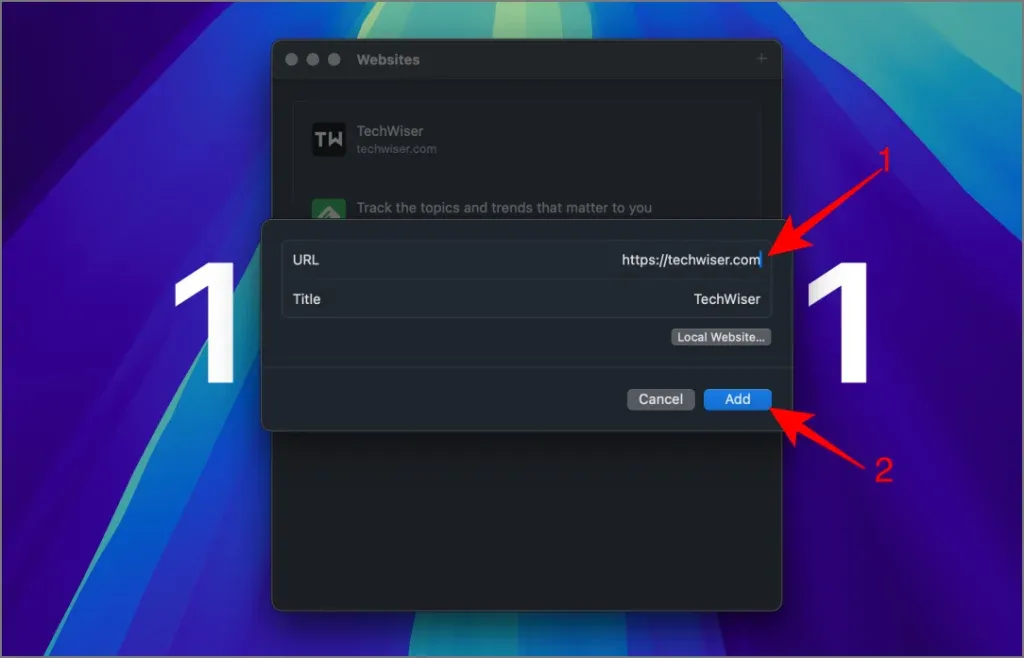
Norėdami koreguoti svetainės išvaizdą:
- Spustelėkite meniu juostos piktogramą „Plash“ ir pasirinkite Svetainės .
- Pasirinkite svetainę, kurią norite tinkinti.
- Spustelėkite programos piktogramą šalia svetainės pavadinimo, kad pamatytumėte tinkinimo parinktis.
- Čia galite pakeisti neskaidrumo lygius, pakeisti spalvas arba įterpti pasirinktinį CSS / JavaScript, kad galėtumėte pritaikyti asmeninį prisilietimą.
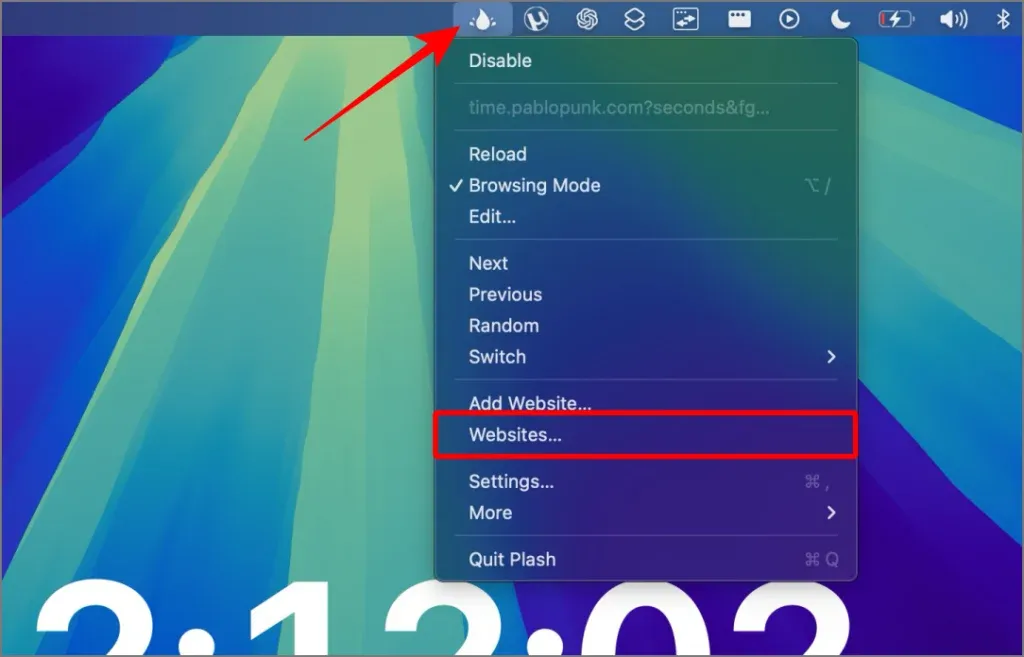
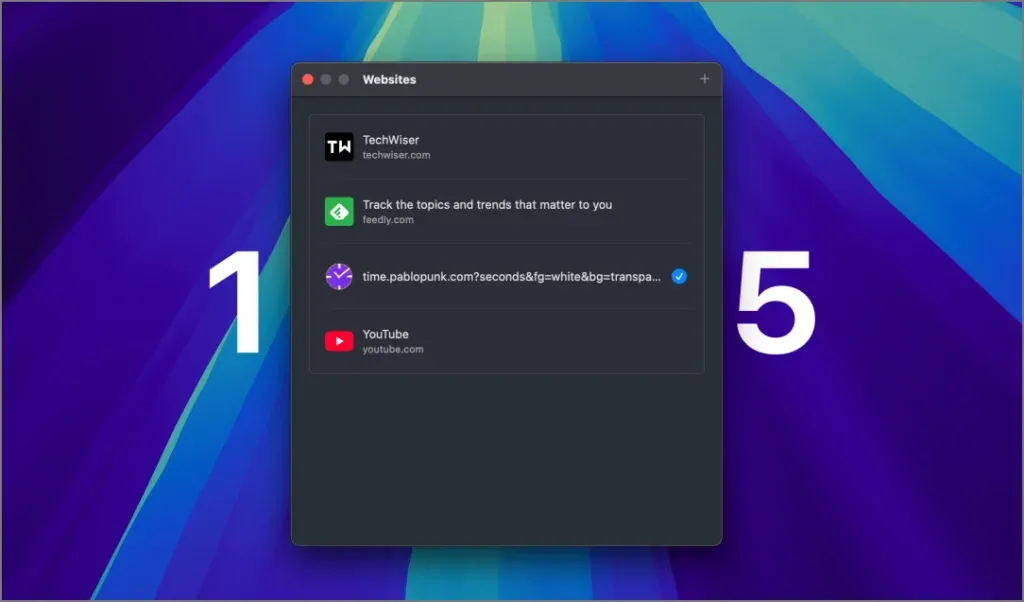
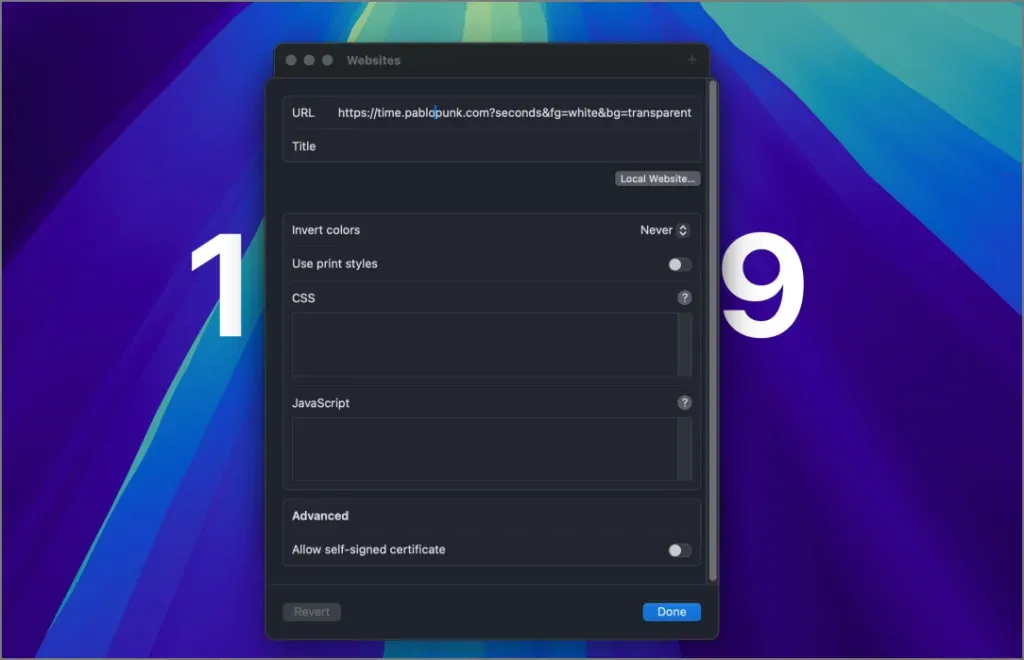
tai viskas! Atlikdami šiuos paprastus veiksmus, galite ne tik pakeisti, kuri svetainė naudojama kaip ekrano užsklanda, bet ir visiškai pritaikyti jos išvaizdą.
Norėdami sąveikauti su svetaine, tame pačiame meniu galite įjungti naršymo režimą. Be to, pasinerkite į nustatymus, kad sureguliuotumėte sparčiuosius klavišus, atnaujinimo intervalus ir kitas nuostatas.
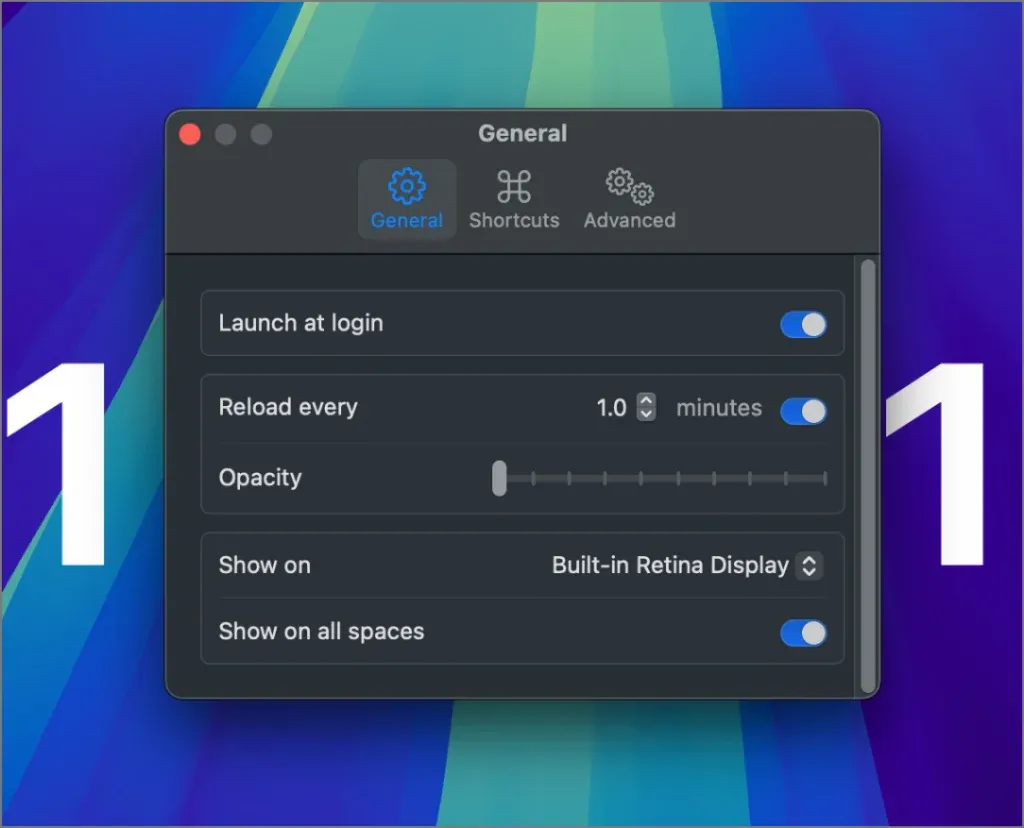
- Geriausios nemokamos „MacOS“ programos, padidinančios jūsų produktyvumą
- Pagrindinės „Windows“ funkcijos, kurių praleidote „Mac“: išbandykite šias 8 programas
- 7 puikios fokusavimo programos, skirtos „Mac“, kad išlaikytų koncentraciją
Papildomas įkvėpimas
Norite sužinoti, ką dar galite pasiekti naudodami „Plash“? Štai keletas patrauklių idėjų:
- Pateikite tiesioginį „Twitter“ sklaidos kanalą, kad galėtumėte stebėti populiarias diskusijas.
- Norėdami stebėti savo užduotis ar projektus, naudokite realiojo laiko prietaisų skydelį.
- Atidarykite užrašų programą kaip ekrano foną, kad galėtumėte akimirksniu užsirašyti pastabas.
Tačiau atminkite, kad nors „Plash“ tinklalapį nustato kaip ekrano foną, jis negali atkurti garso. Pavyzdžiui, jei pasirinksite naudoti „YouTube“ kaip darbalaukio foną, vaizdo įrašas bus matomas, bet garsas nebus perduodamas srautu. Be to, „Plash“ gali įsijungti automatiškai paleidžiant, todėl po pradinės sąrankos fone veikia sklandžiai.
Paverskite savo darbalaukį gyva aplinka naudodami Plash ir leiskite savo ekrano užsklandai tarnauti ne tik estetiškai.
Parašykite komentarą